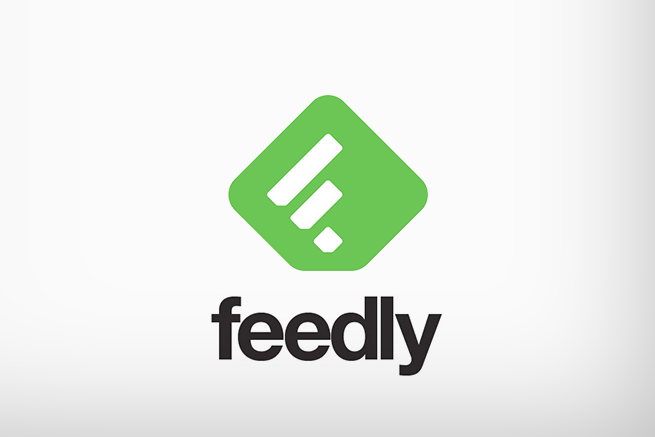こんにちは。転職サイトPooleのエディターまゆです。
前回『メディア関係者ならFeedlyで追っておきたい注目メディアサイト38選』という記事を公開させていただきました。私事ではありますが、Feedlyは英語サイトのため最初は使い慣れるのに苦労しました。
そこで、今回はFeedlyの基本的な操作方法をご紹介しようと思います。
Feedlyとは?
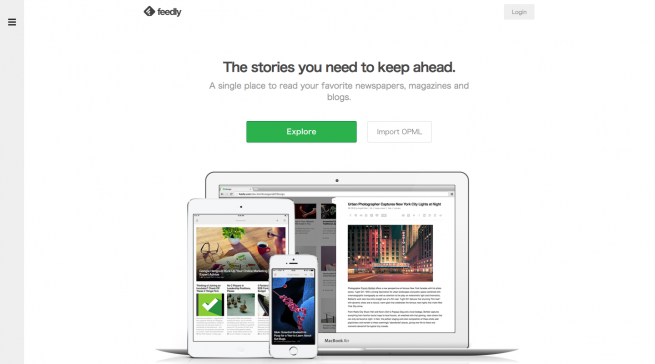
Feedlyとは、RSSリーダーです。Webサービスなので異なるプラットフォームに制限されることがなく、PCからスマホまで幅広い機種で利用することができます。
Feedlyの基本的な操作方法(PC編)
Feedlyにはスマホアプリもあるのですが、今回はPCでの操作方法をご紹介します。
サイトを登録する
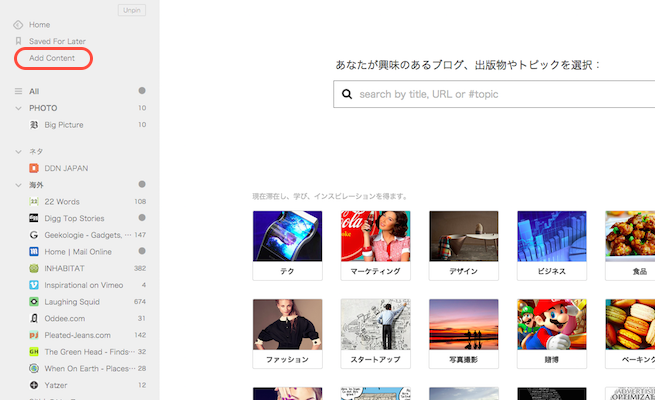
お気に入りのサイトが見つかったらサイトのURLをコピーして「Add Content」をクリックしてください。
すると上記キャプチャ画像のようにFeedlyの検索窓が出てきます。
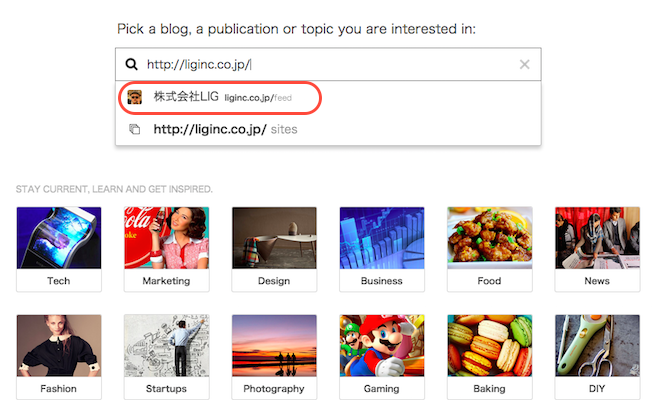
検索窓にコピーしたURLを貼り付けます。本サイトであるLIGブログの場合だと「liginc.co.jp/feed」と「https://liginc.co.jp/sites」の2つの検索結果が表示されます。
Feedlyに登録するときは「feed」が付いているURLをクリックしてください。
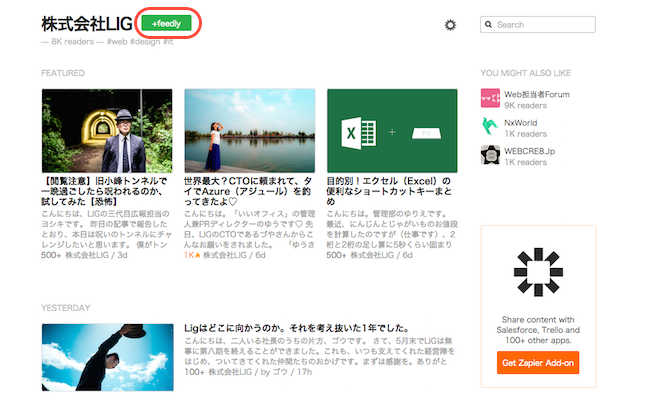
「feed」が付いている「liginc.co.jp/feed」をクリックすると、Feedlyの登録画面が表示されます。サイトを登録する場合は、緑の枠で囲われている「+feedly」をクリックしてください。
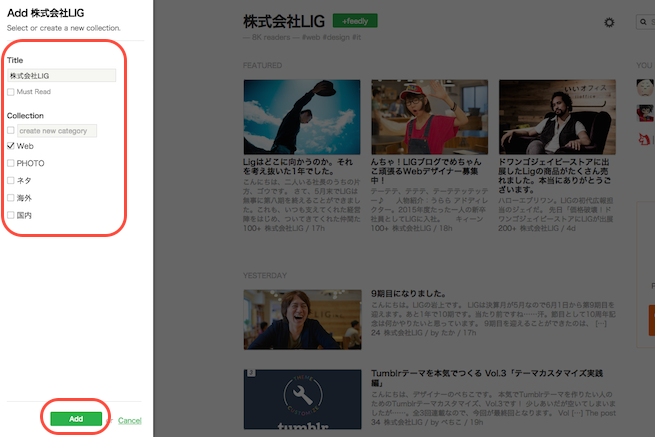
サイトに合ったカテゴリを作成&選択し、「Add」をクリックすると登録が完了します。
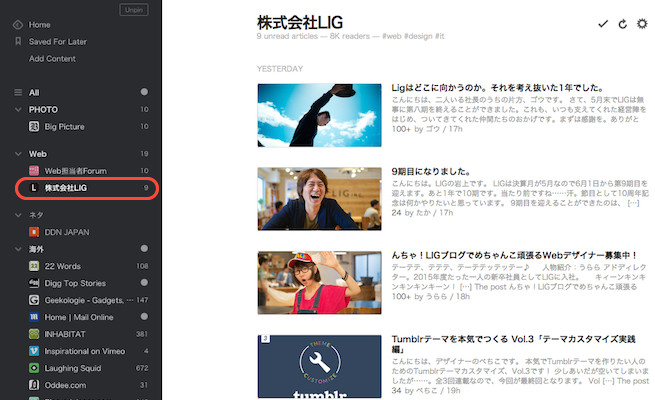
サイト登録後は、左側の登録サイト一覧に表示されます。サイト名の右側にある数字は、未読記事の数となっております。
LIGはWebサイト制作を支援しています。ご興味のある方は事業ぺージをぜひご覧ください。